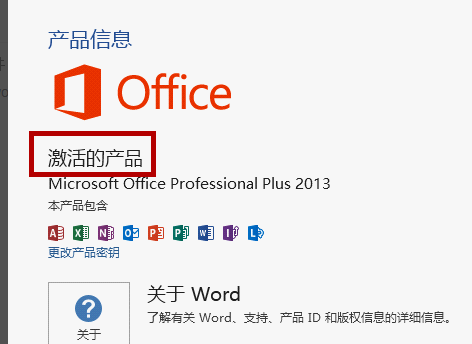3D模型
- 3D模型
- SU模型
- 材质
- 贴图
- CAD图纸
- 灵感图
- 全球案例
- 效果图
- 方案文本
- PS免抠
3D模型
SU模型
材质
贴图
CAD图纸
灵感图
全球案例
效果图
方案文本
PS免抠
猜你想搜
最近搜索
热门搜索
1、首先打开Office2016的一个组件,这里打开Excel电子表格软件,点文件菜单。
2、这里点击左侧的账户选项,然后右边可以看到激活的信息。激活的产品,说明我们的Office2016软件现在是激活的状态,否则这里不会显示这个信息。
3、那么安装的Office2016是否永久激活呢,具体的信息如何查看呢,如果是Win10系统,我们在开始菜单上点击右键,打开命令提示符【管理员】,其它系统可以按下键盘“Win+r"打开电脑的运行对话框,输入命令cmd打开命令提示符。
4、现在我们在命令提示符中直接输入命令:
1)32位系统输入这个命令
CSCRipt.exe "c:\Program files\Microsoft Office\Office16\ospp.vbs" /dstatus 然后回车,查看具体的信息。或者直接复制这个代码到界面。
2)如果是64位系统,请输入下面这个命令,然后回车,运行代码。
CSCRipt.exe "c:\Program files (x86)\Microsoft Office\Office16\ospp.vbs" /dstatus 然后回车,查看具体信息。或直接复制这个代码到界面。
5、运行以后,我们可以看到一些信息,但是英文下,这里如果看到license status: ---licensed--- 说明我们的软件是许可状态,也就是激活状态。
6、如果看到了这里的信息:remAIning grace: 161 days (232950 minute(s) beFore expiring) 翻译: 剩下的恩典:161天(232950 minute(s)到期前) ,说明了我们的软件不是永久激活的状态,还有161的时间激活到期。
1、打开Office2013的Word文档,这个时候出现新建界面,这里有各种模板,选择“空白文档”。
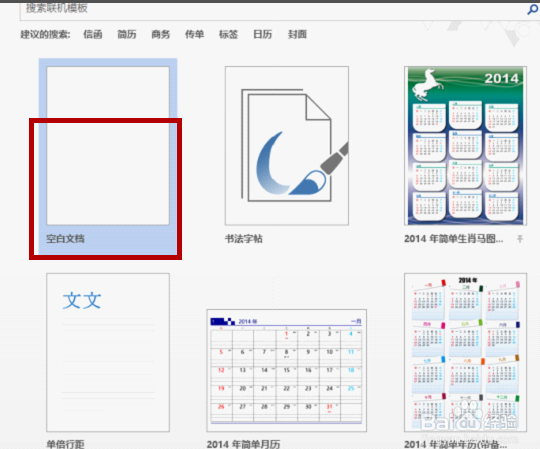
2、在出现的文件新建编辑窗口中点击“文件”选项。
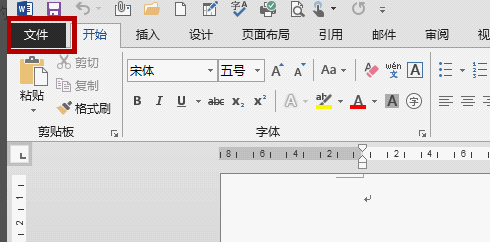
3、这时候在新出现的界面中点击“账户”,就出现了相关信息。
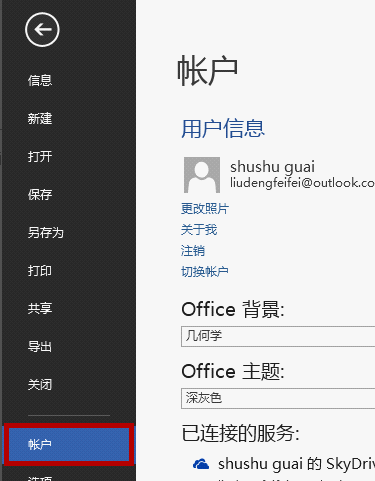
4、这时候显示“激活的产品”,证明产品已经激活。